【Android取证篇】ADB版本更新详细步骤
更新ADB版本,解决无法连接设备问题【蘇小沐】
ADB没有自动更新的命令,我们需要下载新的ADB进行替换更新。
1、ADB查找
打开任务管理器(快捷键shift+ctrl+Esc或Win+X),在“详细信息”里,找到ADB,打开ADB所在的位置(右键ADB,打开文件所在的位置)。
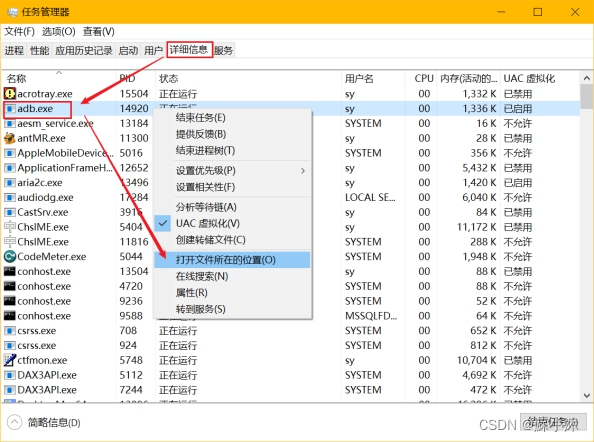
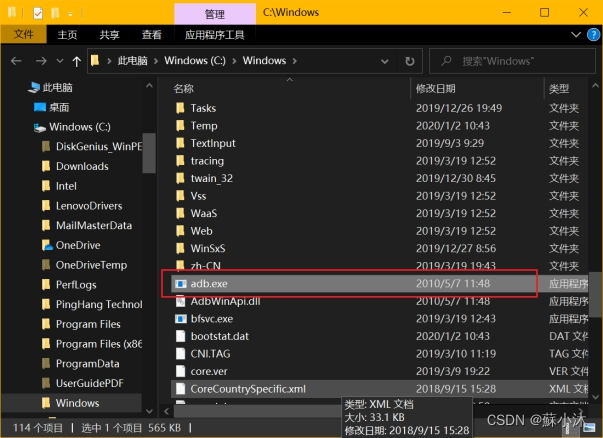
2、替换掉旧版本的ADB
升级ADB版本,只替换adb.exe文件行不通。正确方法如下:
下载新的ADB包,(此处用的ADB 版本是1.0.40)替换adb.exe、AdbWinApi.dll、AdbWinUsbApi.dll三个文件(旧版本有些只有前两个,将新的三个全替换进去即可)。
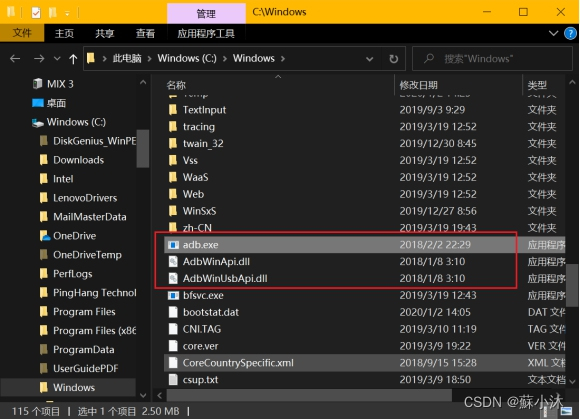
运行adb devices命令,(如果没反应,先执行adb start-server命令开启adb服务)。
如图显示连接成功,手机出现“允许USB调试”窗口,勾选一律允许,点击确定。
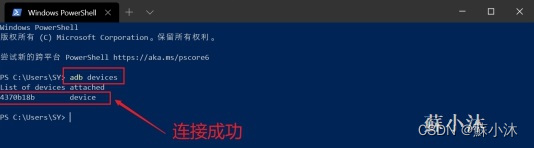
允许USB调试
常用的话,建议勾选一律允许。
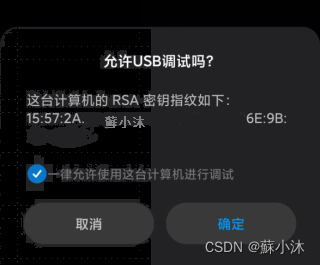
输入:adb shell,显示正常。
adb shell连接成功
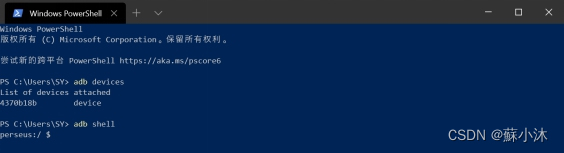
总结
多尝试!
书写片面,纯粹做个记录,有错漏之处欢迎指正。
【著作所有权归作者 [蘇小沐] 所有,转载请注明文章出处】
| 名称 | 时间 |
|---|---|
| 开始编辑日期 | 2020 年 05 月 13 日 |
| 最后编辑日期 | 2022 年 04 月 29 日 |